Para el correcto funcionamiento de las aplicaciones Productor, es necesario instalar previamente un paquete de controles y librerías. Este paquete se instala por defecto en instalaciones nuevas o actualizaciones de versión. No obstante, en algunas ocasiones es necesario instalarlos de forma manual, y es en este manual dónde vamos a explicar los pasos.
Instalación de gaControles
- Es necesario ejecutarlos con permisos de Administrador. La aplicación copia y registra en Windows controles (.ocx) y librerías (.dll’s)
- Verifique que su antivirus no ejecuta ningún bloqueo.
Para instalar los gaControles, es posible hacerlo desde la aplicación o desde fuera de la aplicación.
Desde la aplicación
1. Ejecute su aplicación Productor con el botón derecho del ratón y clic sobre la opción “Ejecutar como administrador”

2. Acceda a la pestaña inferior \Utilidades/.
3. Del desplegable “Utilidades”, seleccione la opción “gacontroles. Instalar componentes” y haga clic sobre el botón [Ejecutar].
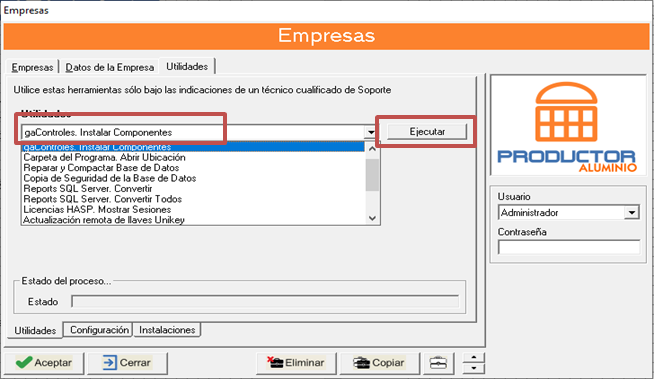
Desde fuera de la aplicación
- Acceda a la carpeta donde está instalada la aplicación.
A continuación se indica la carpeta de ubicación del programa por defecto en instalaciones anteriores a la versión 25.76:
C:\Archivos de Programa\Aplicación Productor**
Versiones posteriores a la versión 25.76:
C:\Productor\Aplicación Productor**
Nota: Si tiene el programa instalado en una carpeta diferente a la carpeta por defecto, acceda a dicha carpeta.
**Aplicación Productor: Almacenes, Aluminio, Compactos, Toldos,ERP, Pyme, Vidrio …
- Dentro de la carpeta de la aplicación, abra la carpeta …\TEMP
- Seguidamente, acceda a la carpeta …\TEMP\gaControlesReg
- Haga clic con el botón derecho del ratón sobre la aplicación gaControlesReg.exe y clic sobre la opción “Ejecutar como administrador”.
Una vez finalizados los pasos anteriores (opción a o b), se lanzará el proceso de instalación que terminara en unos segundos.
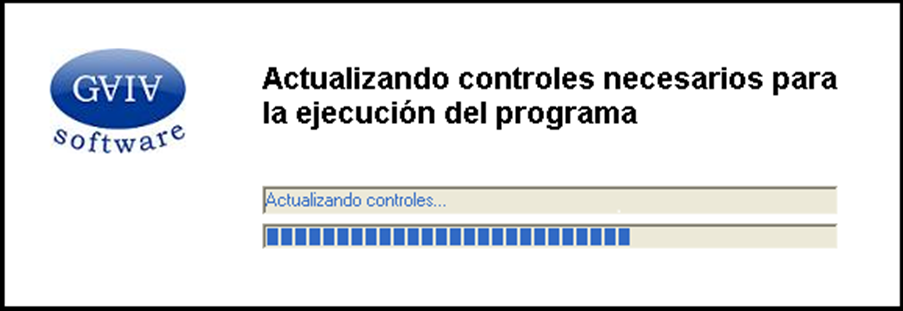
Compruebe que puede entrar al programa normalmente. (Sin necesidad de ejecutarlo como administrador)